Oracle Cloud 系列文章01:创建VM云实例
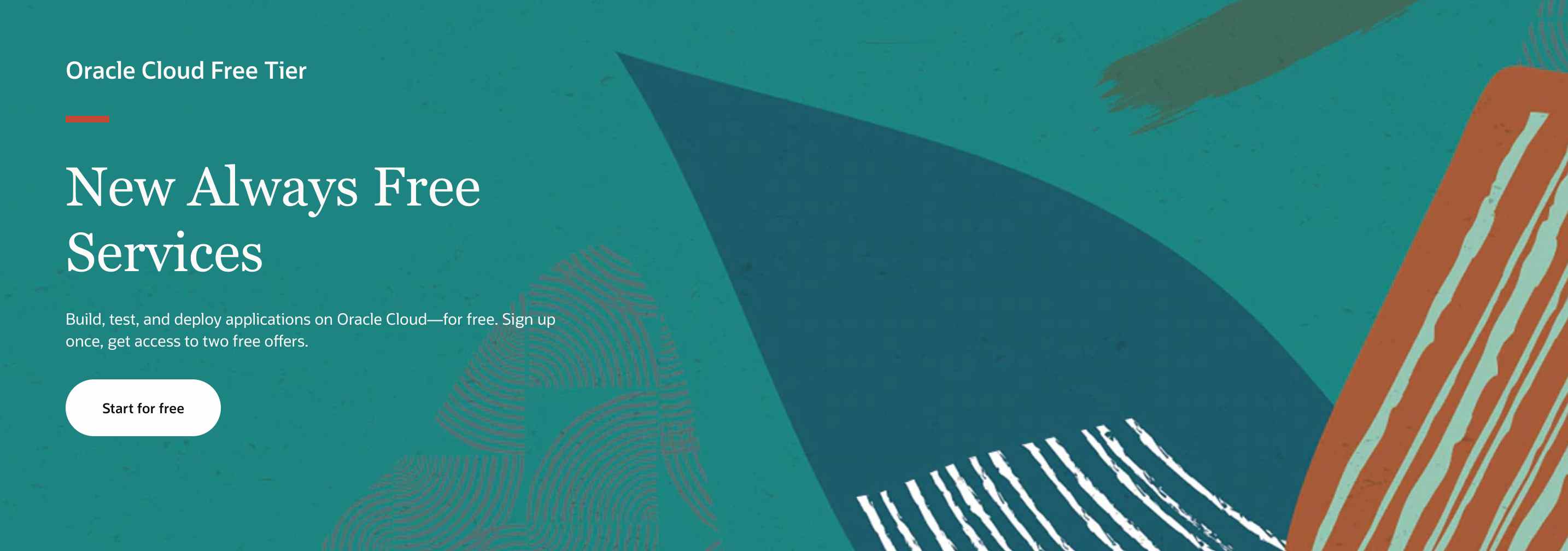
本文是钢哥 Oracle Cloud 系列文章第一篇,Oracle Cloud系列文章列表如下:
背景
钢哥注:Larry 在重新掌舵 Oracle 后,在今年的 Oracle Open World 上放了大招儿。任何人都可以 无限期免费 使用 Oracle Cloud 入门级基础功能,包括虚拟机、自治数据库、块存储以及负载均衡等。这对于我们这些穷人而言简直是一大福音啊!废话不多说,赶紧跟着钢哥去(hao)体(yang)验(mao) Oracle Cloud 的魅力吧!
注册 Oracle Cloud 账号
填写邮箱及所在地
首先注册个Oracle Cloud账号,地址:https://oracle.com/oow19freetier。
如果之前注册过Oracle Cloud,可以直接登录,一样可以享受终身免费待遇。
填写邮箱,选择所在国家。

注册Home Region及个人手机号
这个页面信息比较多,特别是
Home Region栏位,这个是你今后服务器所在的区,一旦注册成功是不能改的,所以请谨慎选择。为了速度能快一点儿,建议选择亚洲的几个区,钢哥选的是日本东京。
最后输入自己的手机号,接收个验证码。
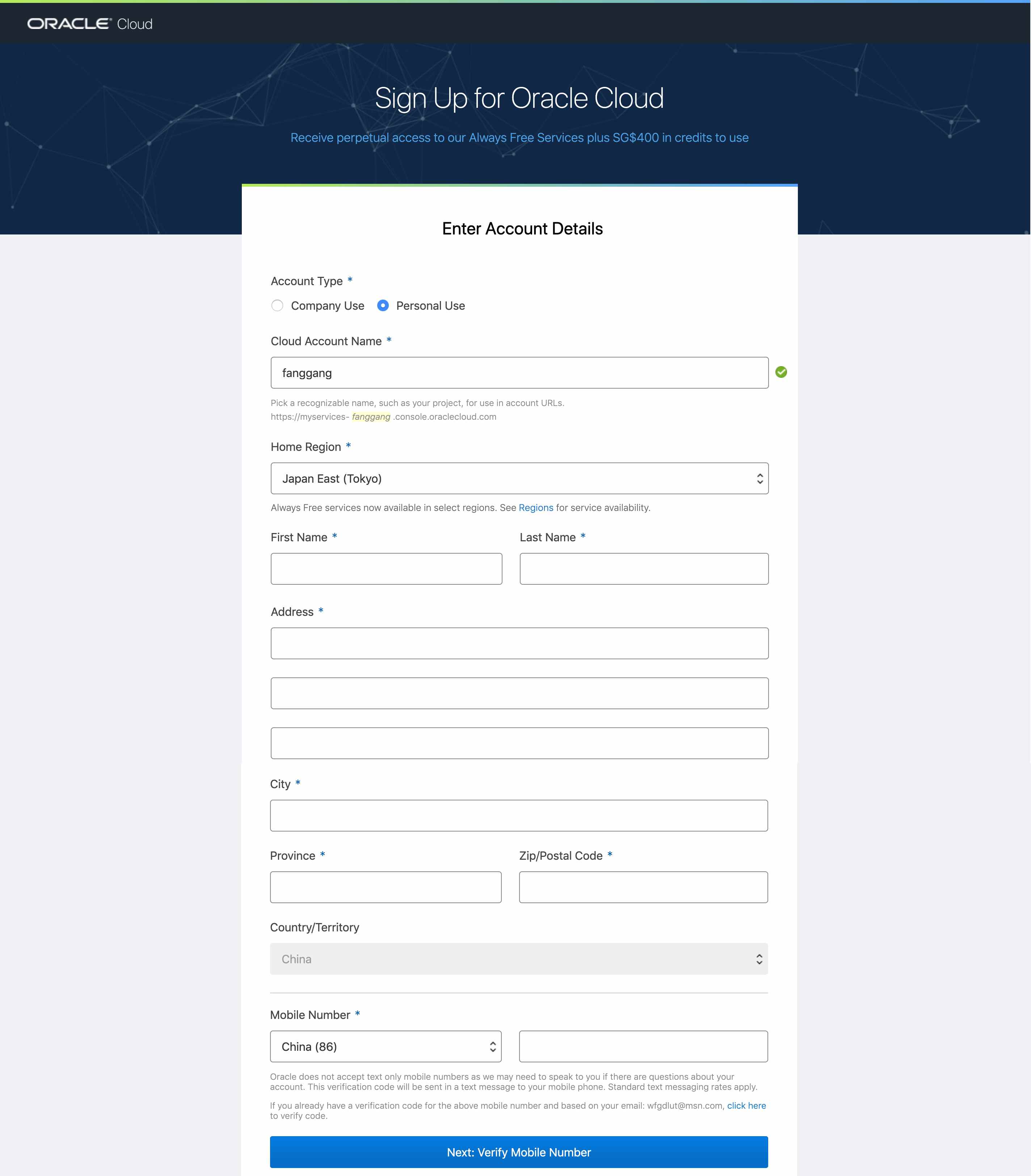
注册信用卡
之后需要填写
信用卡信息,以便做扣款(1美金)验证,扣的钱稍后会自动退回,所以不用担心。支持的信用卡有VISA、Master、Google Pay。
接收注册邮件,登录到 Oracle Cloud 控制台
Oracle 审核通过后,会往你注册的邮箱里发一封注册成功的邮件。点击邮件里的
Sign In to Oracle Cloud,即可登录到 Oracle Cloud 控制台。
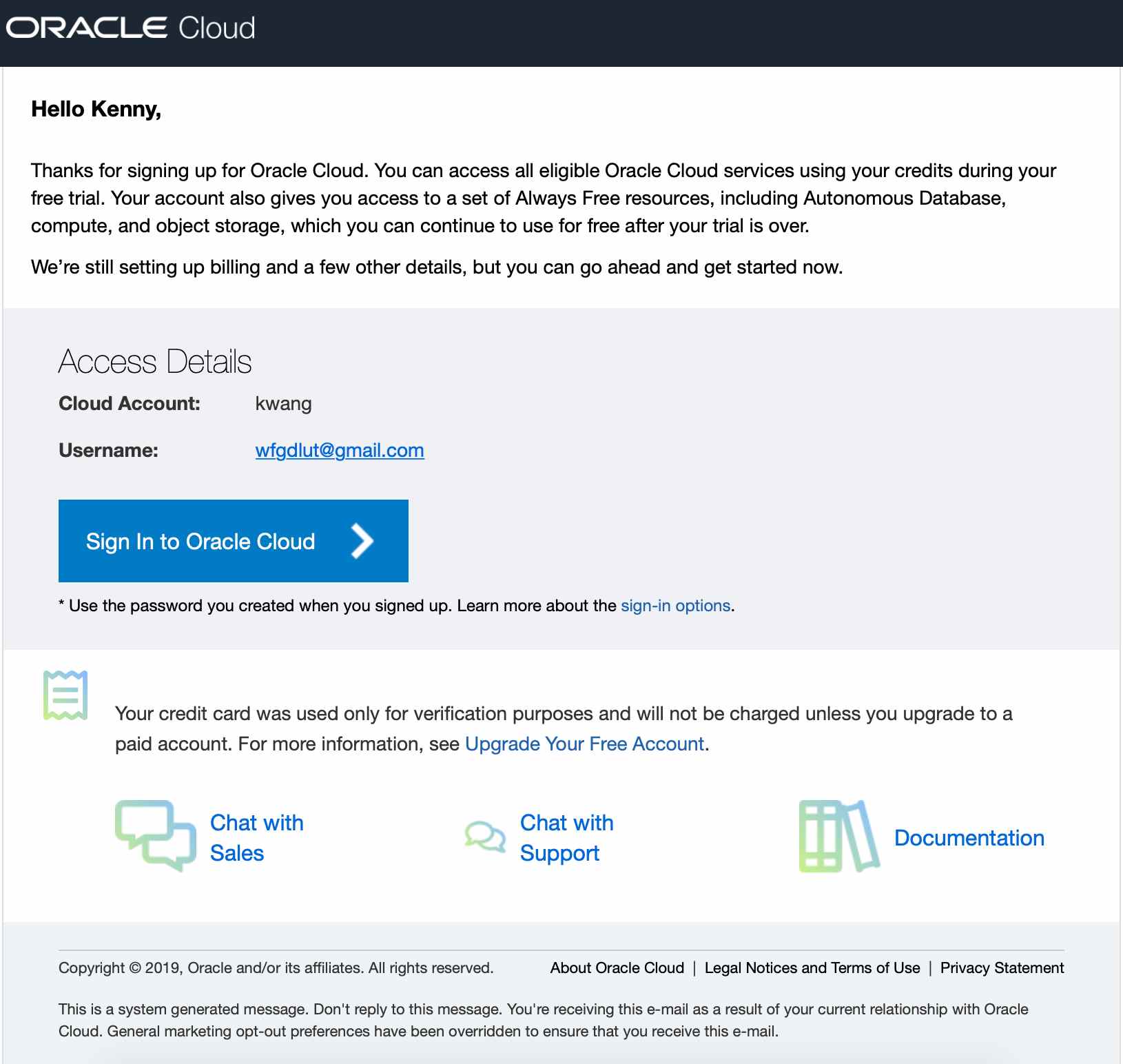
创建公钥/私钥
下载 PuttyGen
PuttyGen下载地址:https://www.puttygen.com/#Download_PuTTYgen_on_Windows
创建私钥
打开下载好的 PuttyGen
- 确保 Key 菜单中选择了
SSH-2 RSA key选项;- 确保最下面 Type of key to generate 选中了
RSA;- 确保右下角的 Number of bits in a generated key 中输入
2048;- 点击右侧的
Generate按钮生成私钥;
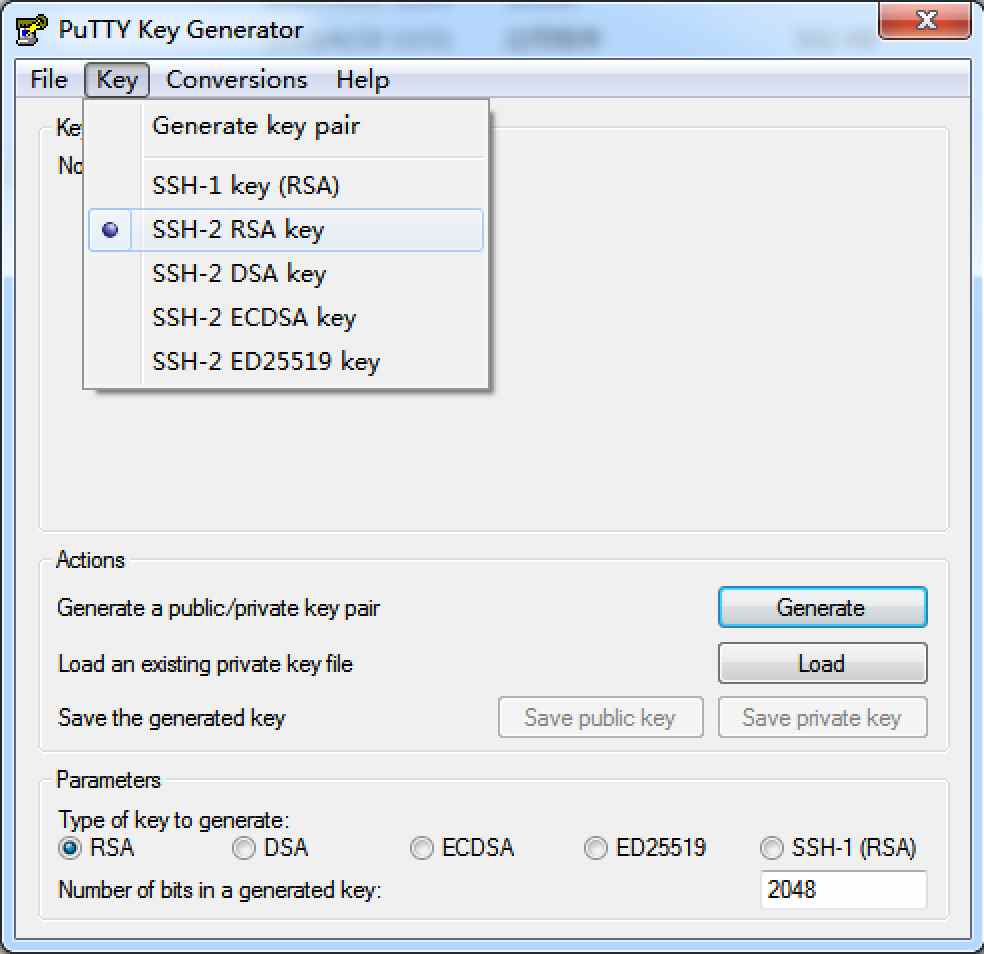
生成过程中要不停的移动鼠标:)
生成过程结束后,确保 Key passphrase 栏位留空,点击Save private key按钮;
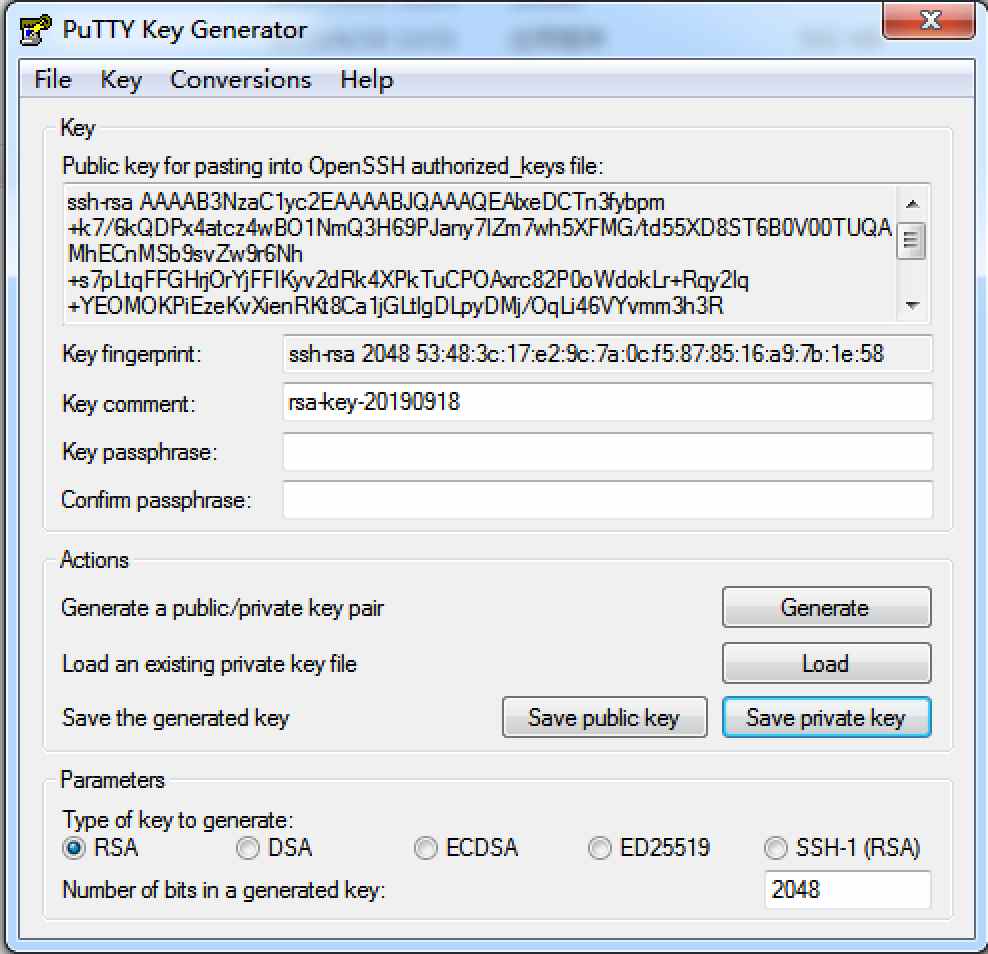
忽略安全提示;

按照需要重命名私钥文件,确保文件后缀是
.ppk即可。
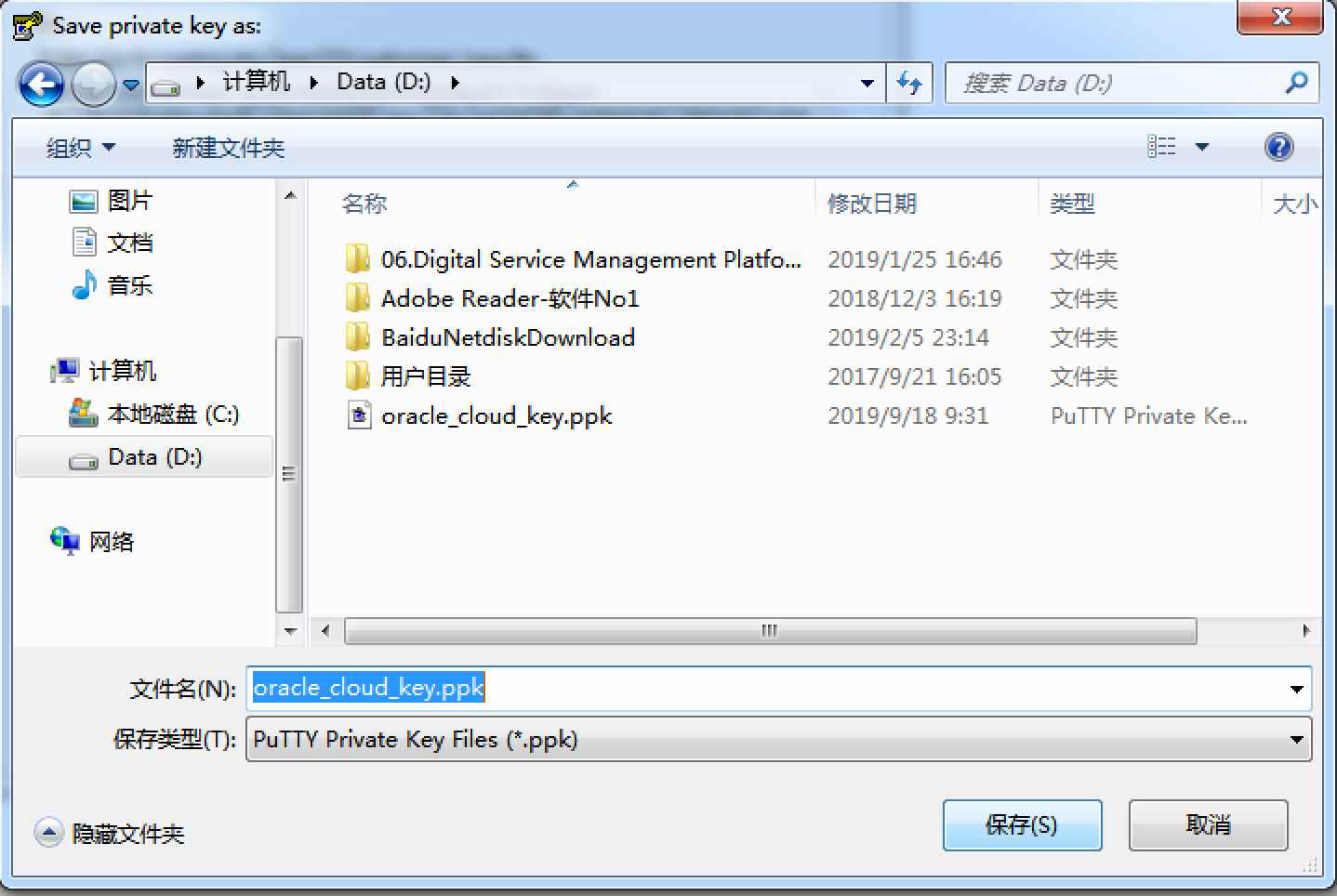
创建公钥
选中公钥区域的字符串,将全部内容拷贝到文本文件中;
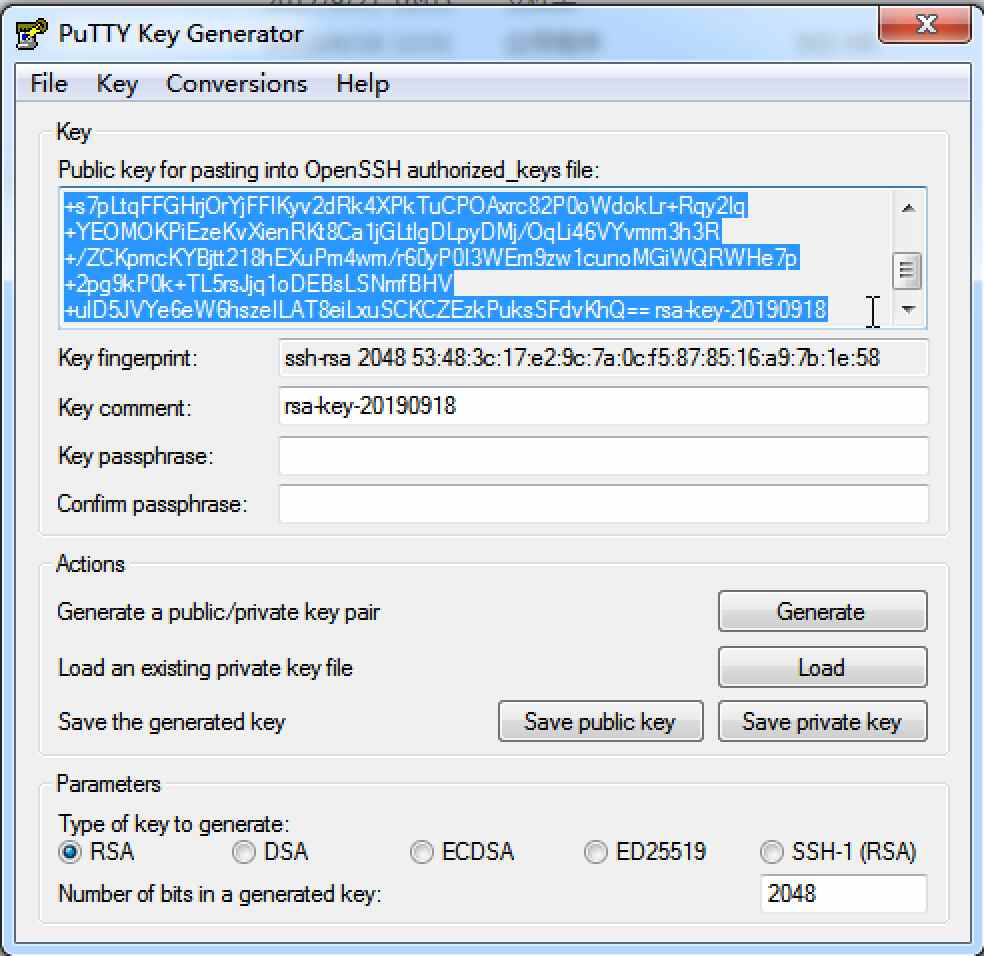
将文本保存为
.pub后缀的文件;
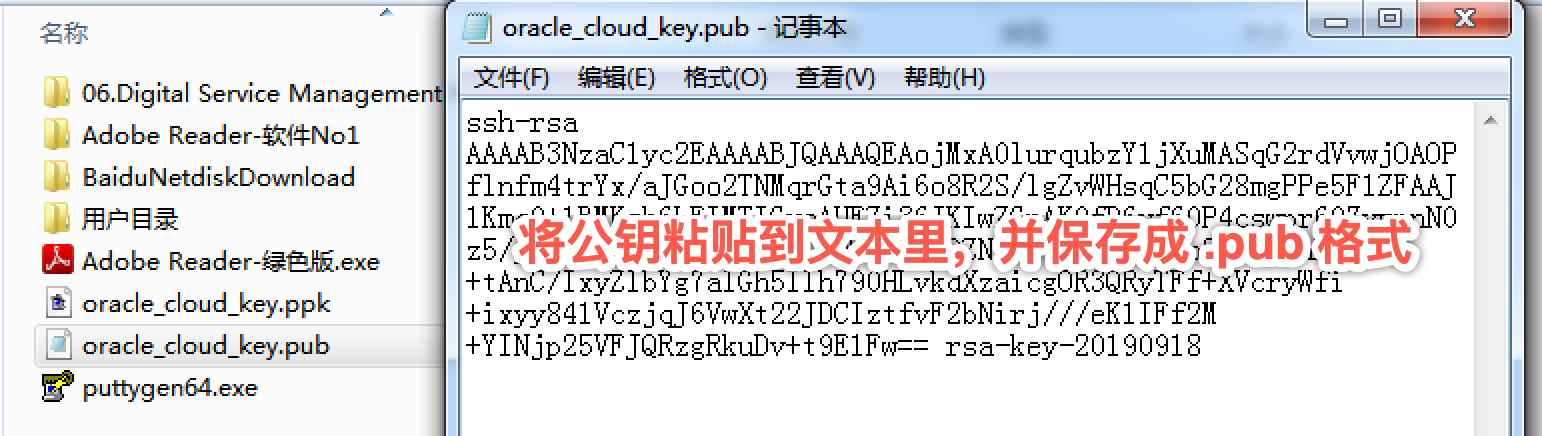
至此,公钥/私钥生成完毕。
创建VM实例(云服务器)
选择
创建VM实例,快速创建一个云服务器。
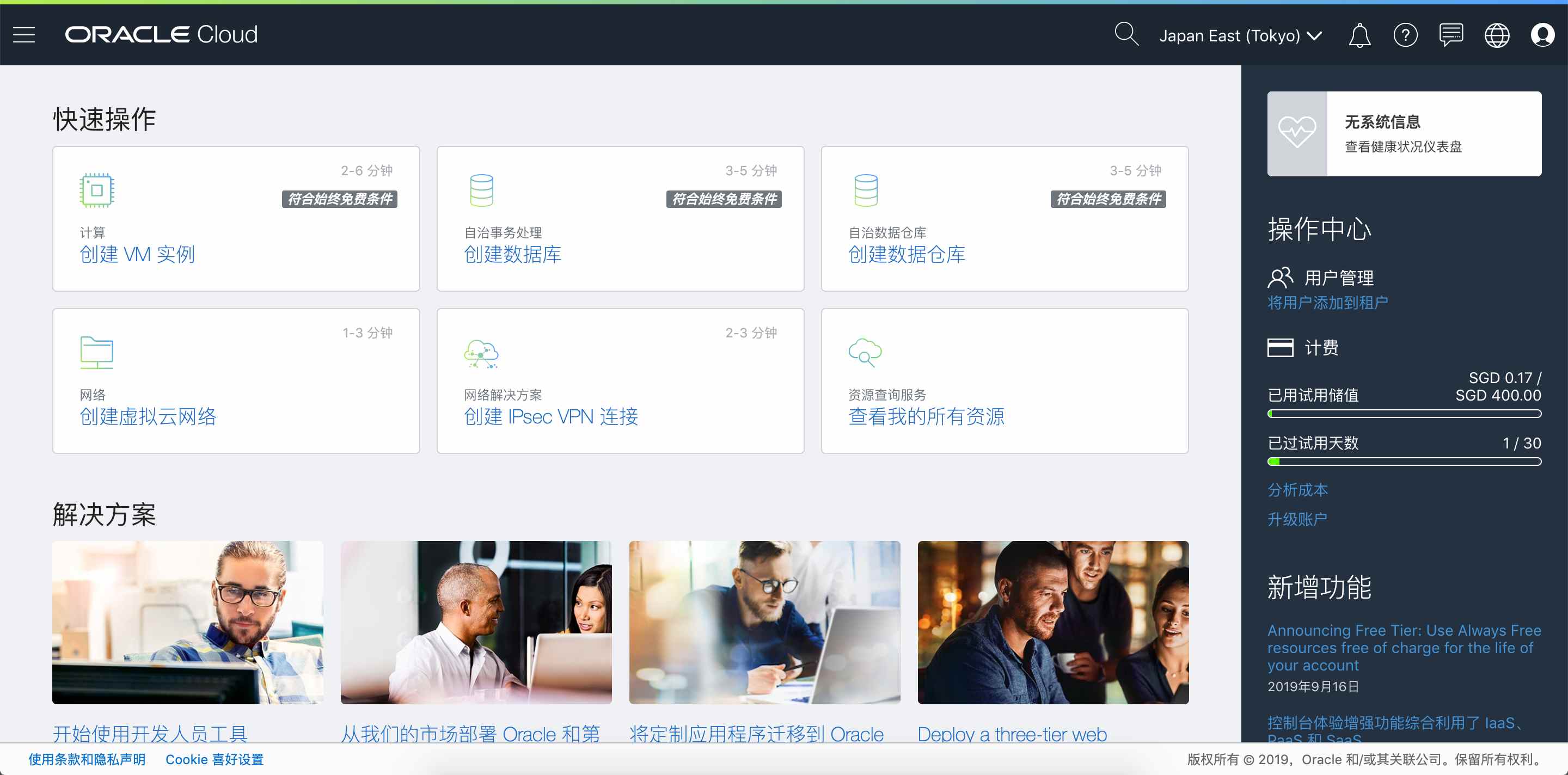
根据需要选择不同的操作系统,可以说Oracle还是很良心的,选择比较多;
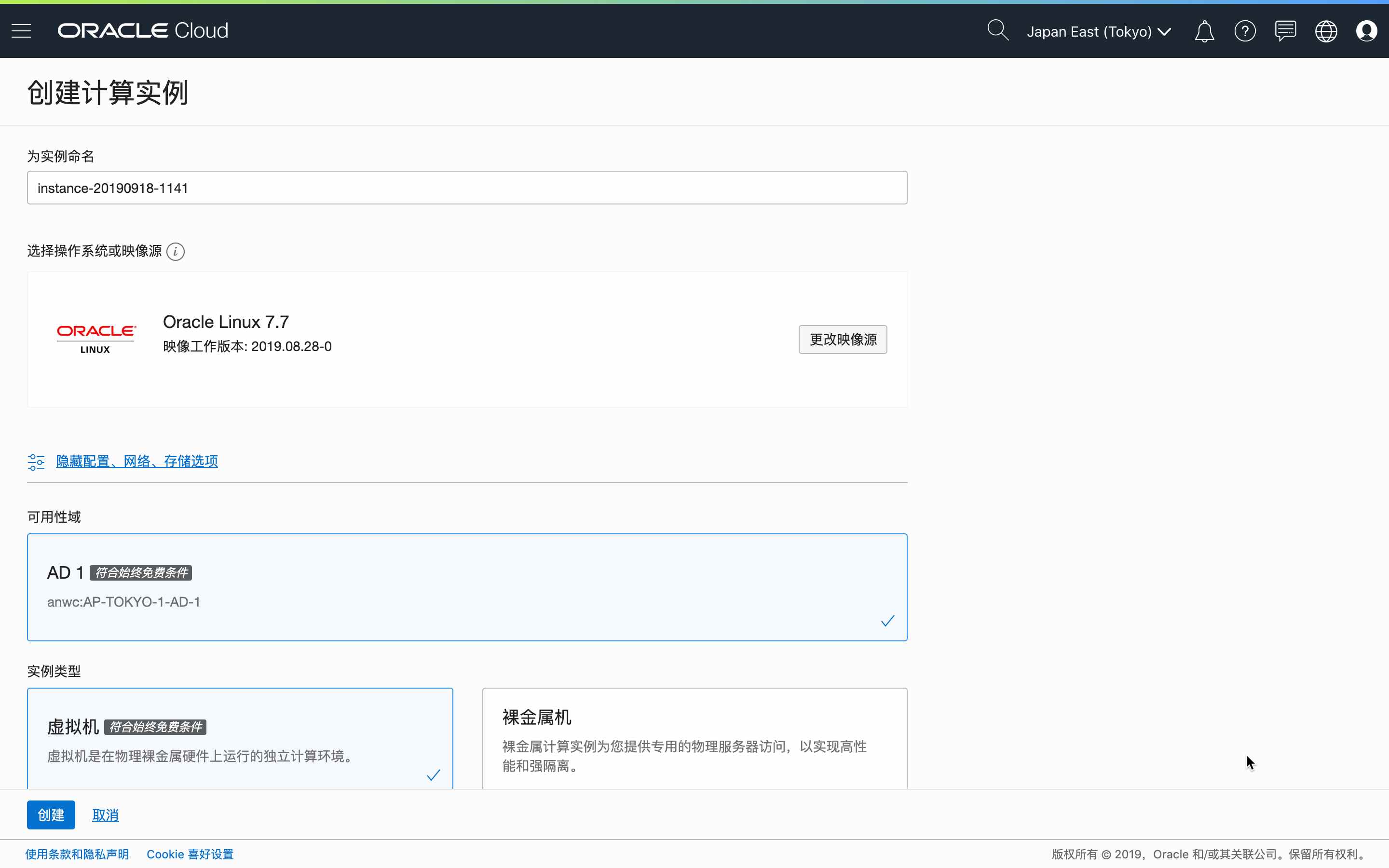
最后,选择之前生成的公钥文件,点击
创建按钮即可;
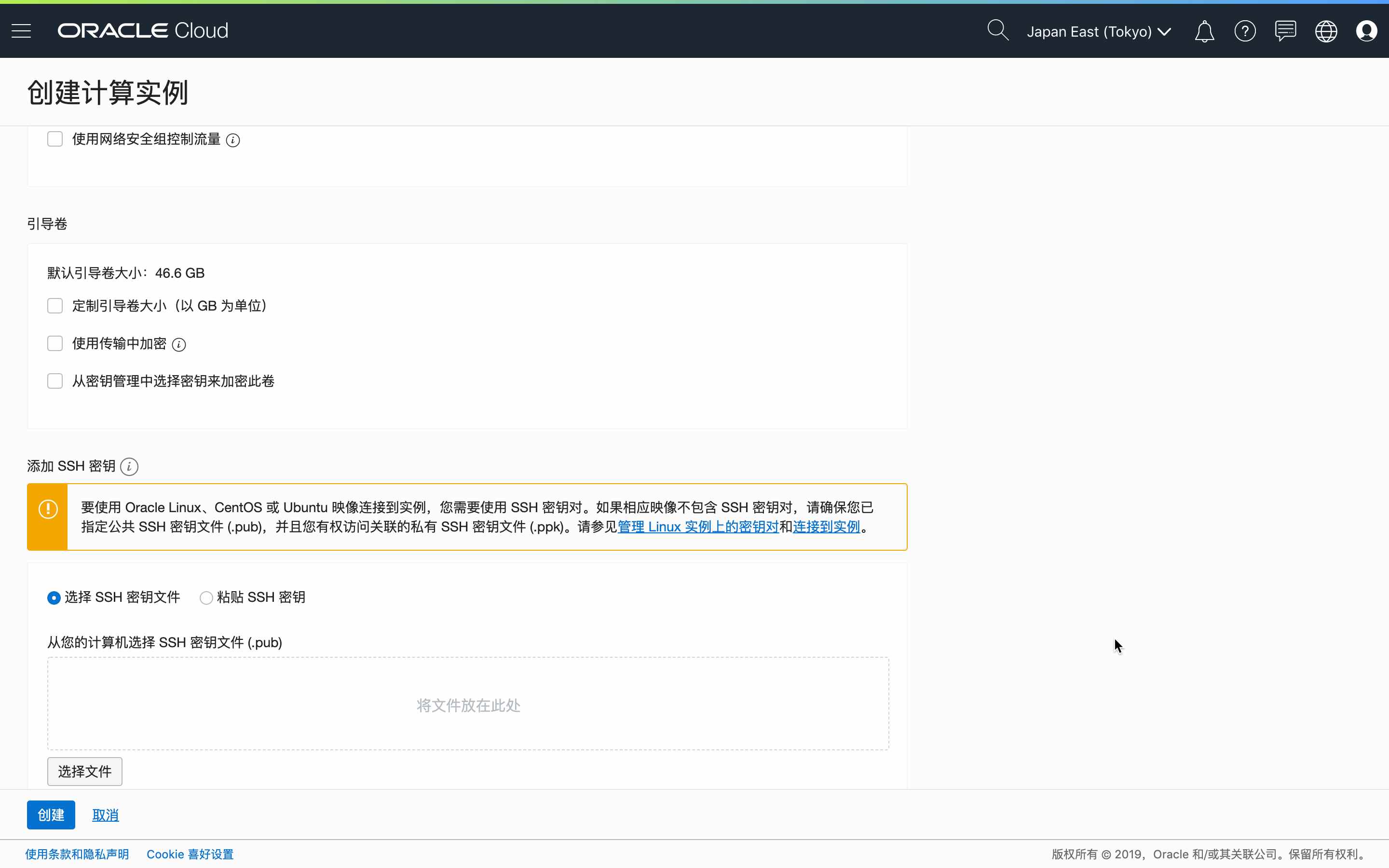
稍等片刻,Oracle 就为我们创建好了VM云实例;
远程连接到VM云实例
配置PuTTY客户端
记录下服务器
公共IP地址;
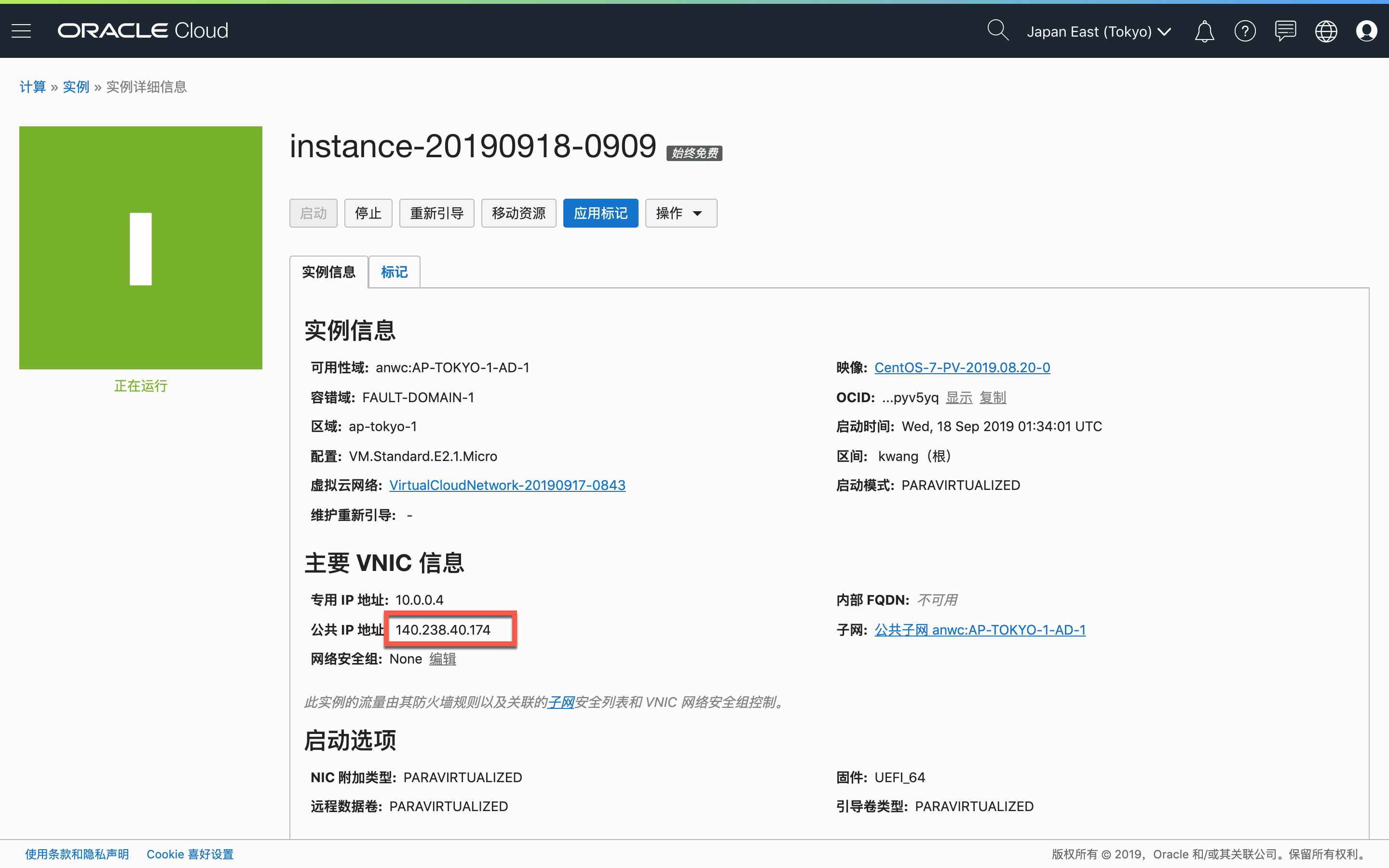
打开
PuTTY客户端,配置连接信息;
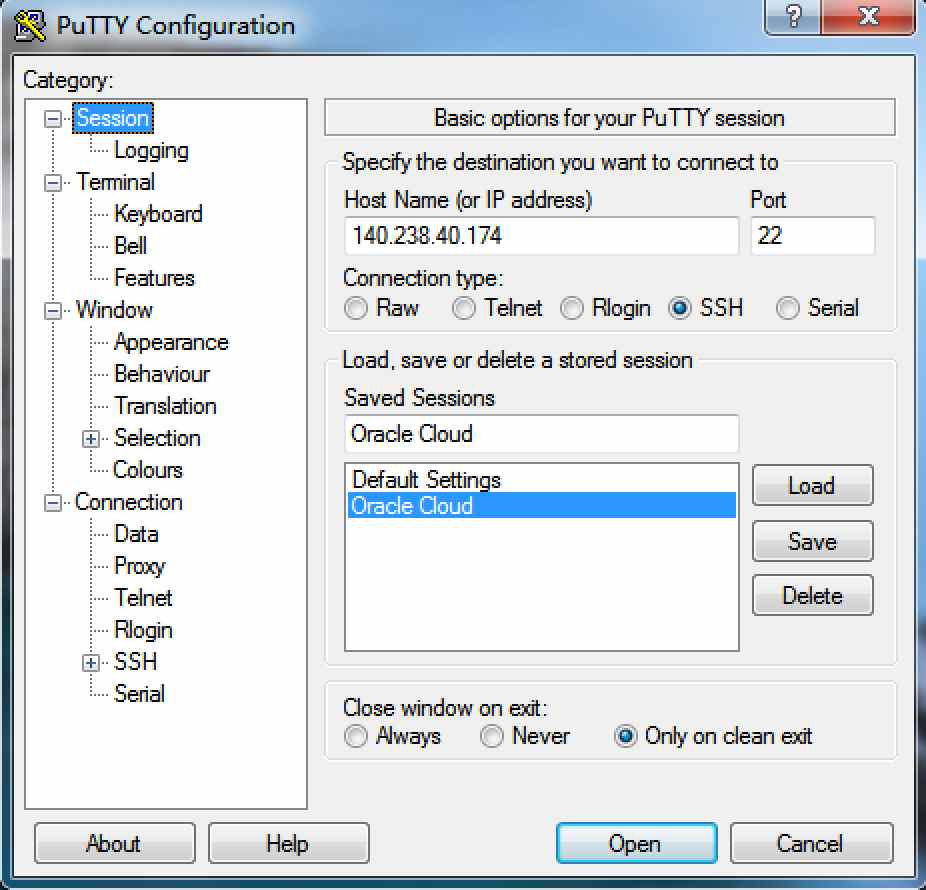
在
Connection -> SSH -> Auth界面,选择之前生成好的.ppk秘钥文件,点击Open按钮进行连接;
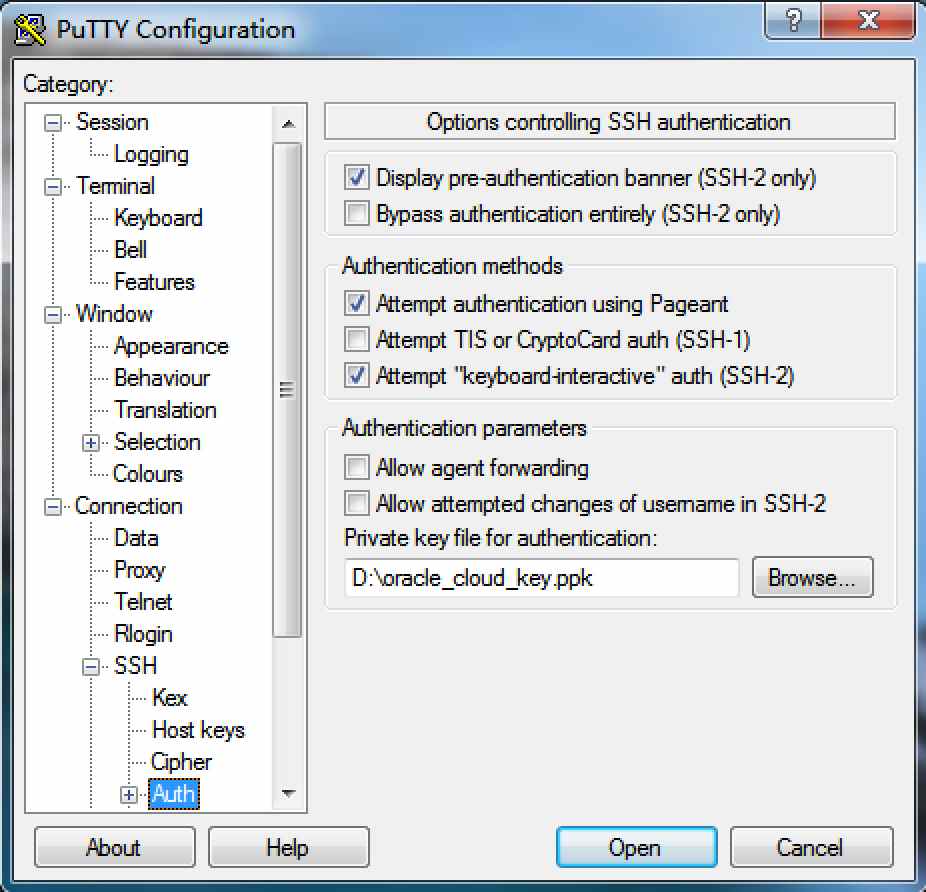
登录并修改root密码
提示输入用户名:
opc或者ubuntu
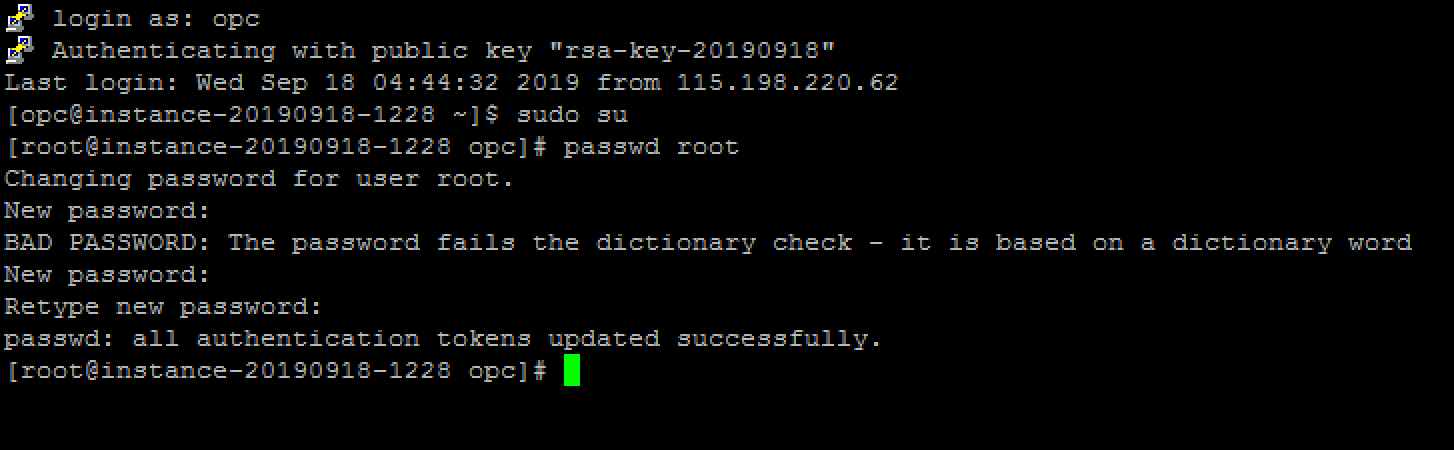
至此,你已经在 Oracle Cloud 上成功创建了一台VM云实例,并可以远程登录管理。至于用来做什么,大家仁者见仁智者见智吧:)